如何透過 4 步驟將亞馬遜產品匯入 WooCommerce
已發表: 2023-10-25想要將亞馬遜產品匯入 WooCommerce? ️
手動將產品新增至 WooCommerce 商店需要大量時間和精力。 透過自動化流程,您可以專注於業務的其他方面,例如吸引更多流量、提高轉換率和改善使用者體驗。
WooCommerce 確實提供了將產品匯入網站的本機功能,但這不是最快或最有效的方法,因為您需要手動完成所有操作。
根據我們的個人經驗,將亞馬遜產品添加到 WooCommerce 商店的更好方法是使用外掛程式。
本文將向您展示如何使用名為 Feedzy RSS Feeds Pro 的外掛程式將亞馬遜產品匯入 WooCommerce。
將亞馬遜產品匯入 WooCommerce 的關鍵原因和規則
將亞馬遜產品直接導入 WooCommerce 商店最明顯的好處是可以節省大量時間和精力。
自動化的另一個好處是,您將直接從亞馬遜提取標題、描述和圖像。 由於大多數亞馬遜產品可能都經過 SEO 優化,因此實際上,這意味著您在將它們添加到您的網站之前不需要對其進行優化。
當然,您可以添加導入的亞馬遜產品的附屬鏈接,並透過在 WooCommerce 商店中推廣這些產品來賺取可觀的收入。
但是,如果您是亞馬遜附屬公司,我們強烈建議您使用依賴亞馬遜產品廣告 API 的自動化方法。 如果您手動匯入和推廣聯盟產品,您可能會遇到 Amazon Associates 使用條款的問題。
現在我們已經清楚了將亞馬遜產品匯入您的 WooCommerce 商店的好處,讓我們了解如何在您的網站上實施匯入流程。
將亞馬遜產品匯入 WooCommerce 的兩種方法
您可以採用兩種方法將亞馬遜產品匯入 WooCommerce。 第一個是使用 WooCommerce 導入功能,第二個是透過插件。
由於實現導入功能需要花費大量的時間和精力,因此我們建議使用插件方法。 也就是說,我們將向您展示如何使用導入功能,但首先讓我們深入了解插件方法。
如何使用 Feedzy 自動將亞馬遜產品匯入到 WooCommerce
使用Feedzy外掛程式匯入亞馬遜產品,需要執行以下步驟:
- 安裝免費和高級 Feedzy 插件
- 產生 Amazon 存取金鑰和金鑰
- 將 Amazon 存取權和金鑰新增至 Feedzy Pro
- 使用 Feedzy Pro 將亞馬遜產品導入 WooCommerce
1. 安裝免費和付費的 Feedzy 插件
Feedzy 是一個功能強大的 WordPress RSS 插件,它使用 RSS 提要來幫助自動化部落格流程。 它為網站所有者或管理員提供了時間和空間來專注於其業務的其他方面。
Feedzy 外掛程式有免費版和進階版,但您至少需要 Feedzy RSS 來源開發人員計畫才能使用亞馬遜產品廣告 API 將亞馬遜產品正確匯入到 WooCommerce。
開發者許可證起價為 199 美元。 您可以在此處購買許可證。
購買許可證後,您應該在您的網站上安裝高級版本和免費版本。
安裝過程完成後,您需要透過前往設定 → Feedzy RSS Feeds Premium 許可證來新增 Feedzy Pro 許可證金鑰。
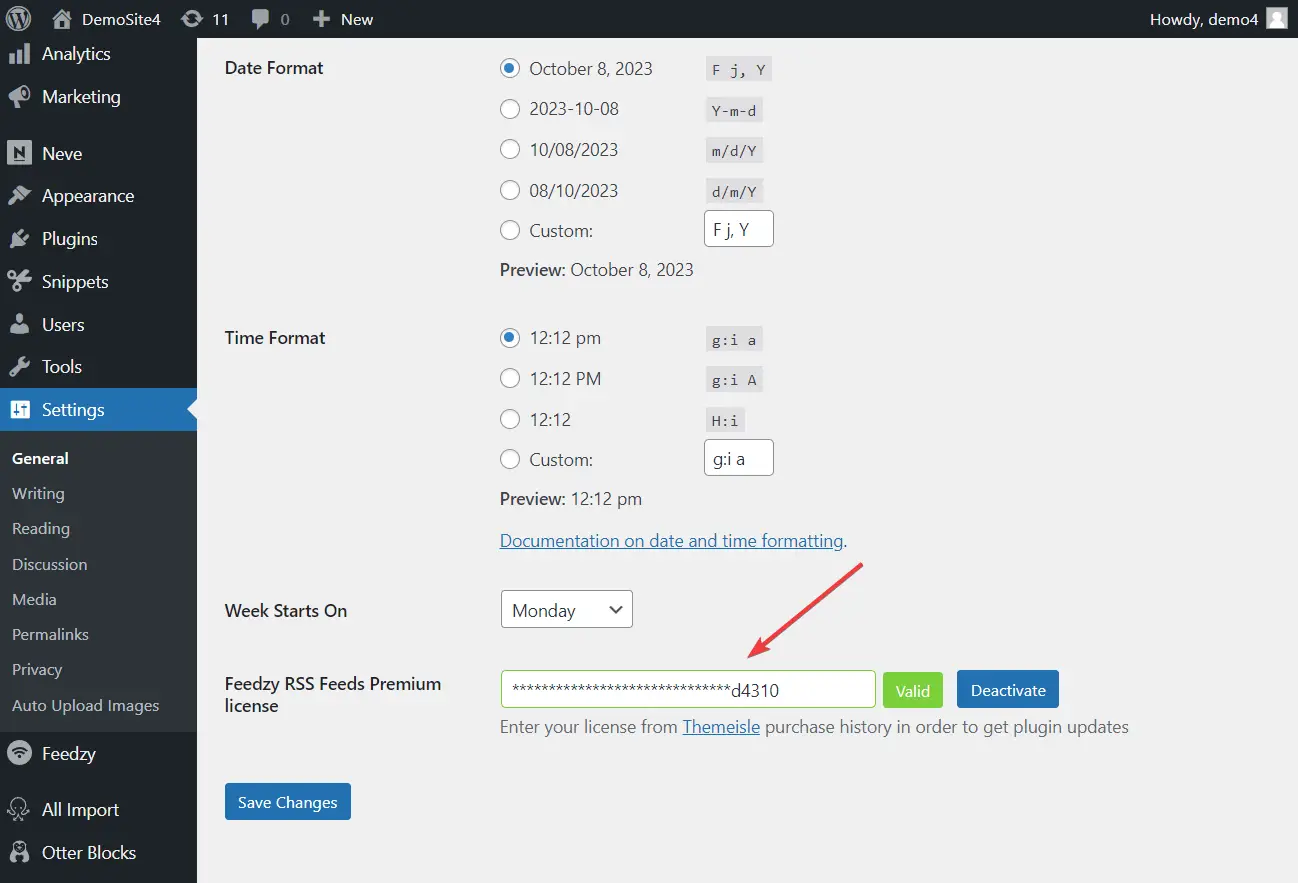
2. 產生亞馬遜存取密鑰和密鑰
安裝 Feedzy 插件後,您需要將 Amazon 存取金鑰和金鑰新增至 Feedzy Pro 插件,以便它可以使用 Amazon 批准的 API 方法將 Amazon 產品自動匯入到您的 WooCommerce 商店。
要產生亞馬遜存取金鑰和秘密金鑰,您需要擁有活躍的亞馬遜合作夥伴或附屬帳戶,然後註冊亞馬遜產品廣告 API。
如果您已有聯盟帳戶,請繼續註冊 API 帳戶。
註冊後,開啟您的帳戶,前往「工具」→「產品廣告 API」 ,然後點擊「讓產品廣告 API 為您服務」部分中的「加入」按鈕。
幾秒鐘之內,您的存取金鑰和秘密金鑰將在同一頁上產生。
複製金鑰並將其保存在安全的地方,因為您需要它們來執行下一步。
3. 將 Amazon 存取權和金鑰新增至 Feedzy Pro
要將金鑰新增至 Feedzy Pro 插件,請前往您的 WooCommerce 商店,開啟 WordPress 儀表板,然後執行以下步驟:
- 選擇Feedzy 。
- 前往設定 → 亞馬遜產品廣告。
- 輸入密鑰以及您的會員 ID和區域。
- 點擊「驗證連線」按鈕來測試 Feedzy 是否能夠成功連線。
- 點選儲存設定按鈕。
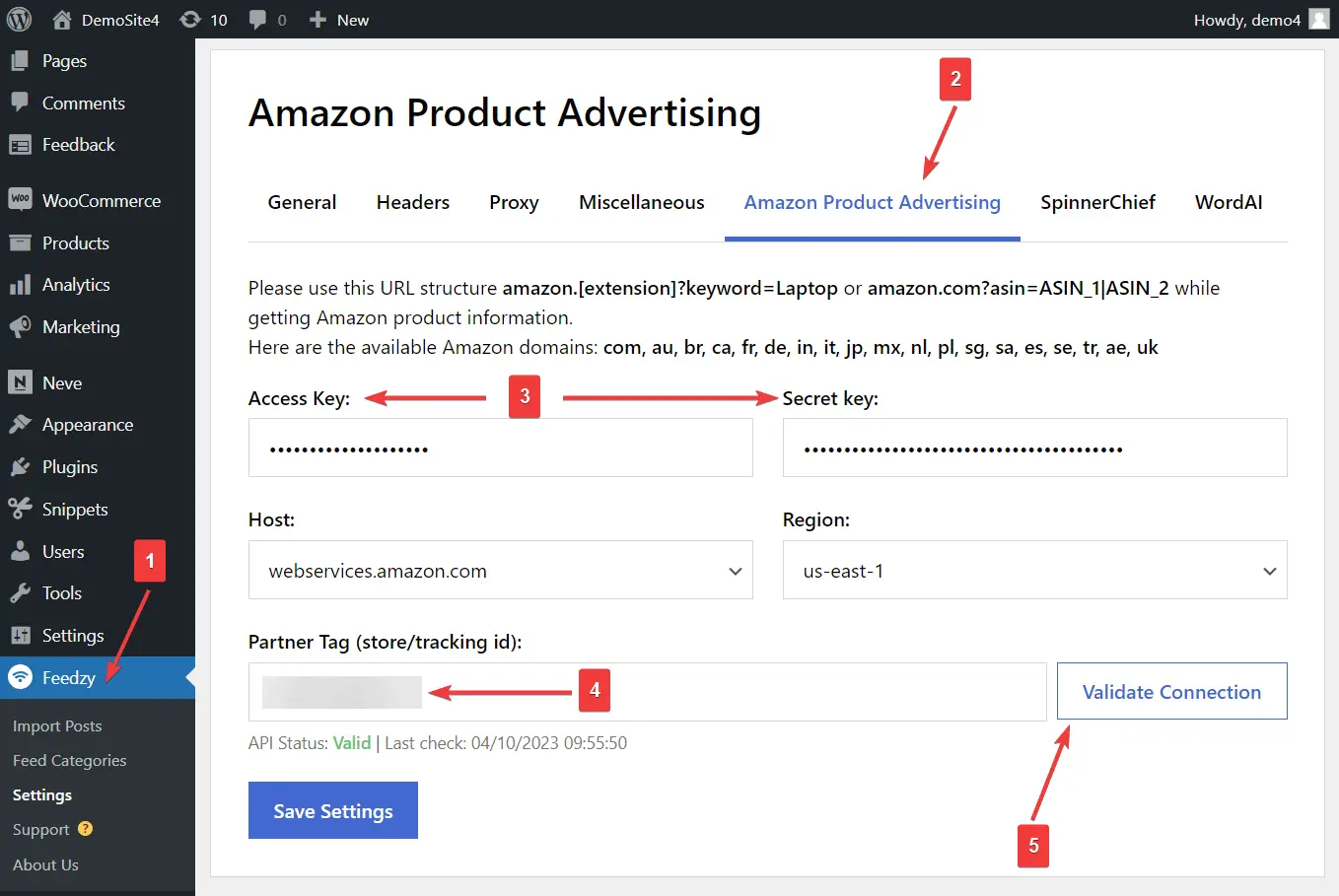
4. 使用 Feedzy Pro 將亞馬遜產品匯入到 WooCommerce
現在,是時候導入了。
若要將亞馬遜產品匯入到 WooCommerce 商店,請前往Feedzy → 匯入貼文 → 新匯入。
新增「自動亞馬遜匯入」之類的標題,然後插入亞馬遜 URL 或 ASIN 編號作為來源。
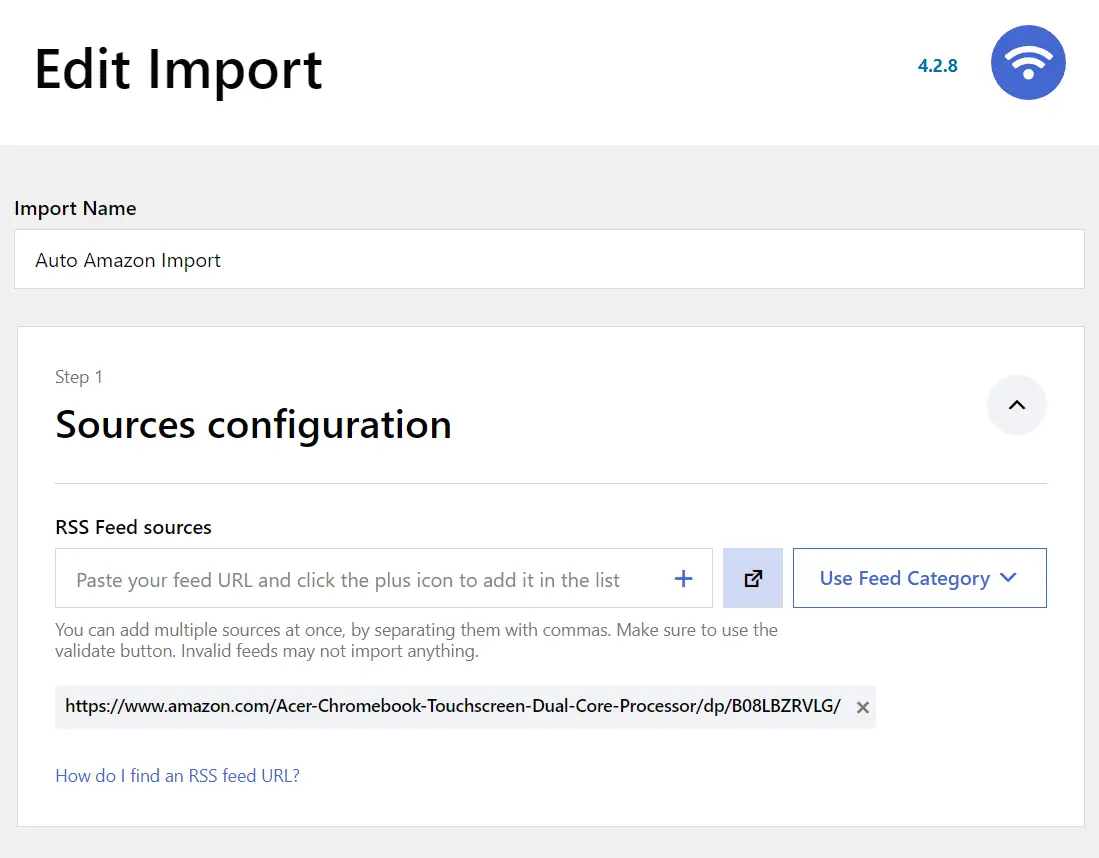
接下來,使用「篩選器」選項排除項目,並根據時間範圍或關鍵字過濾項目。
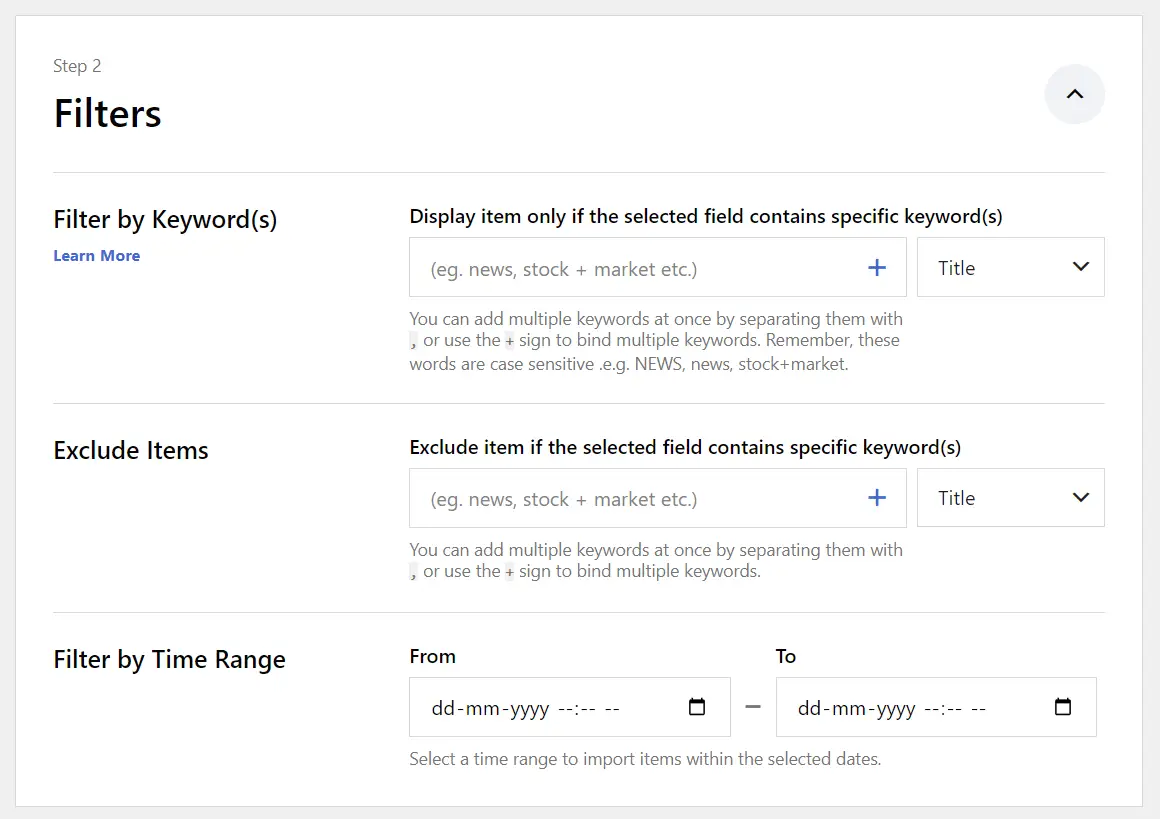
在地圖內容部分中,您將指定產品資訊在 WooCommerce 網站上的儲存位置和方式。
正確對應內容,並確保將貼文類型設為Product並將貼文狀態設為Draft 。
您還可以探索高級選項來設定產品作者、新增摘錄和自訂欄位(如果需要)等。
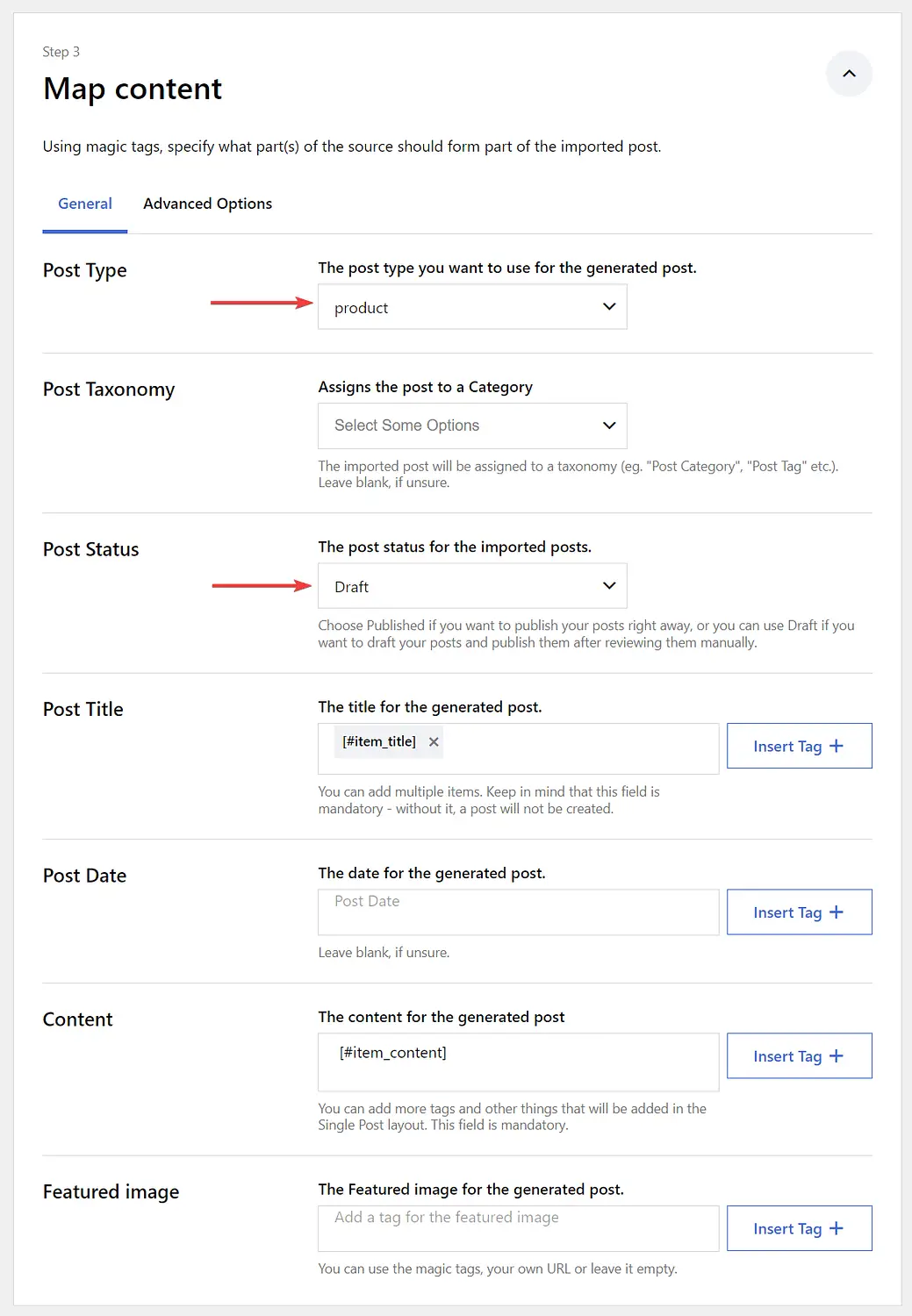
在最後一部分(即常規提要設定)中,您可以設定自動翻譯、指定時間後自動刪除產品以及自動刪除重複產品。 您也可以指定要新增的提要項目的數量。
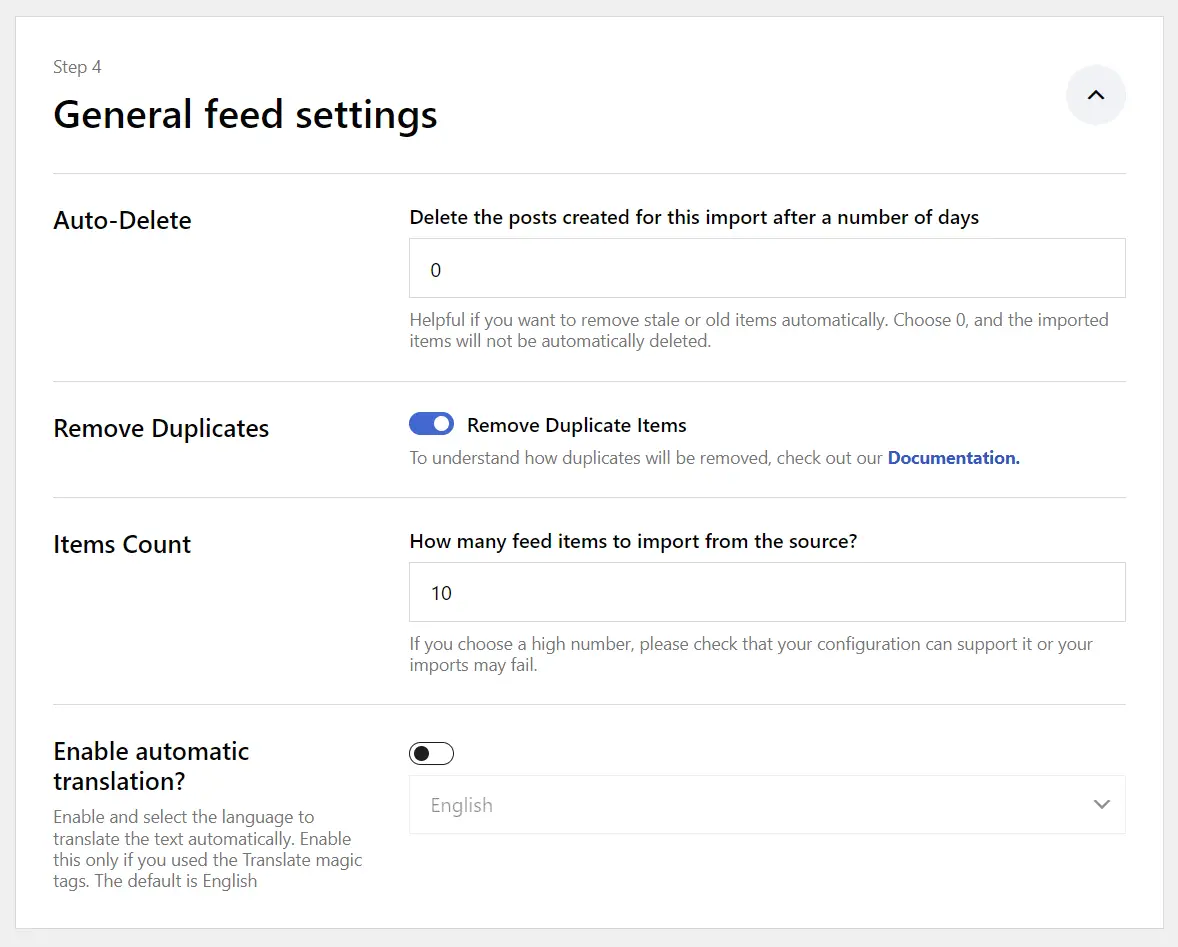
準備好後,點擊「開始並啟動匯入」按鈕開始匯入過程。
導入完成後,可透過產品→所有產品查看導入的產品。
以下是導入的產品在我們的演示網站上的外觀:
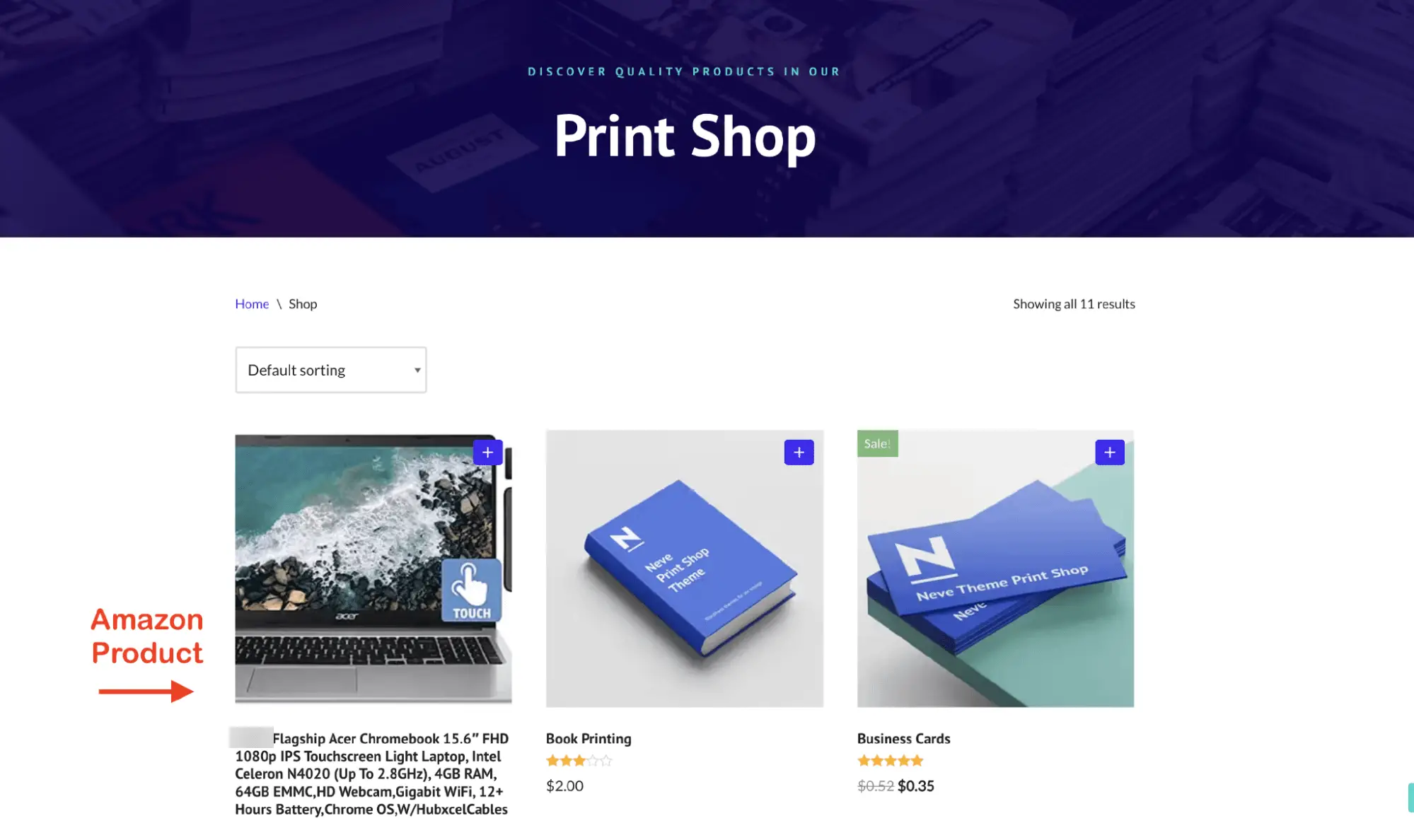
如何使用 WooCommerce 匯入功能手動匯入產品
正如我們之前所說,這種特殊的方法涉及大量的手動工作,而且並不是最有效的。 當出現問題時,您可能必須從頭開始整個過程。 因此,我們建議僅在您有空閒時間的情況下才使用 WooCommerce 匯入方法。

此外,如果您是亞馬遜附屬公司,則需要確保產品詳細資訊與亞馬遜保持同步。 如果不這樣做,您可能會在亞馬遜聯盟使用條款方面遇到麻煩。
由於 Feedzy 使用亞馬遜商品廣告 API 自動保持商品資料最新,因此您無需擔心這一點。
若要使用 WooCommerce 匯入功能將 Amazon 產品匯入您的商店,您需要先建立要上傳到商店的產品的 CSV 檔案。 以下是需要做的事情:
1. 創建一個CSV檔案️
從 GitHub 將此範例產品 CSV 檔案下載到您的本機電腦。
使用 Microsoft Excel開啟檔案或將檔案上傳至 Google Sheets 編輯。

接下來,將現有資訊替換為您要上傳到 WooCommerce 商店的產品的詳細資訊。
無需填寫所有列,只需填寫相關的一次即可。 其餘部分保留空白。 您可以稍後在 WooCommerce 商店中修改產品詳細資訊或新增詳細資訊。
至於新增產品圖片,請將其上傳到您的網站並將圖片連結插入到 CSV 檔案中。 使用逗號分隔多個影像。
退出文件之前,請務必將變更儲存在 Excel 或 Sheets 上。
2. 使用 WooCommerce Import 上傳 CSV 文件
若要上傳 CSV 文件,請開啟 WordPress 儀表板,前往產品 → 所有產品 → 匯入,然後使用選擇檔案選項上傳 CSV 檔案。
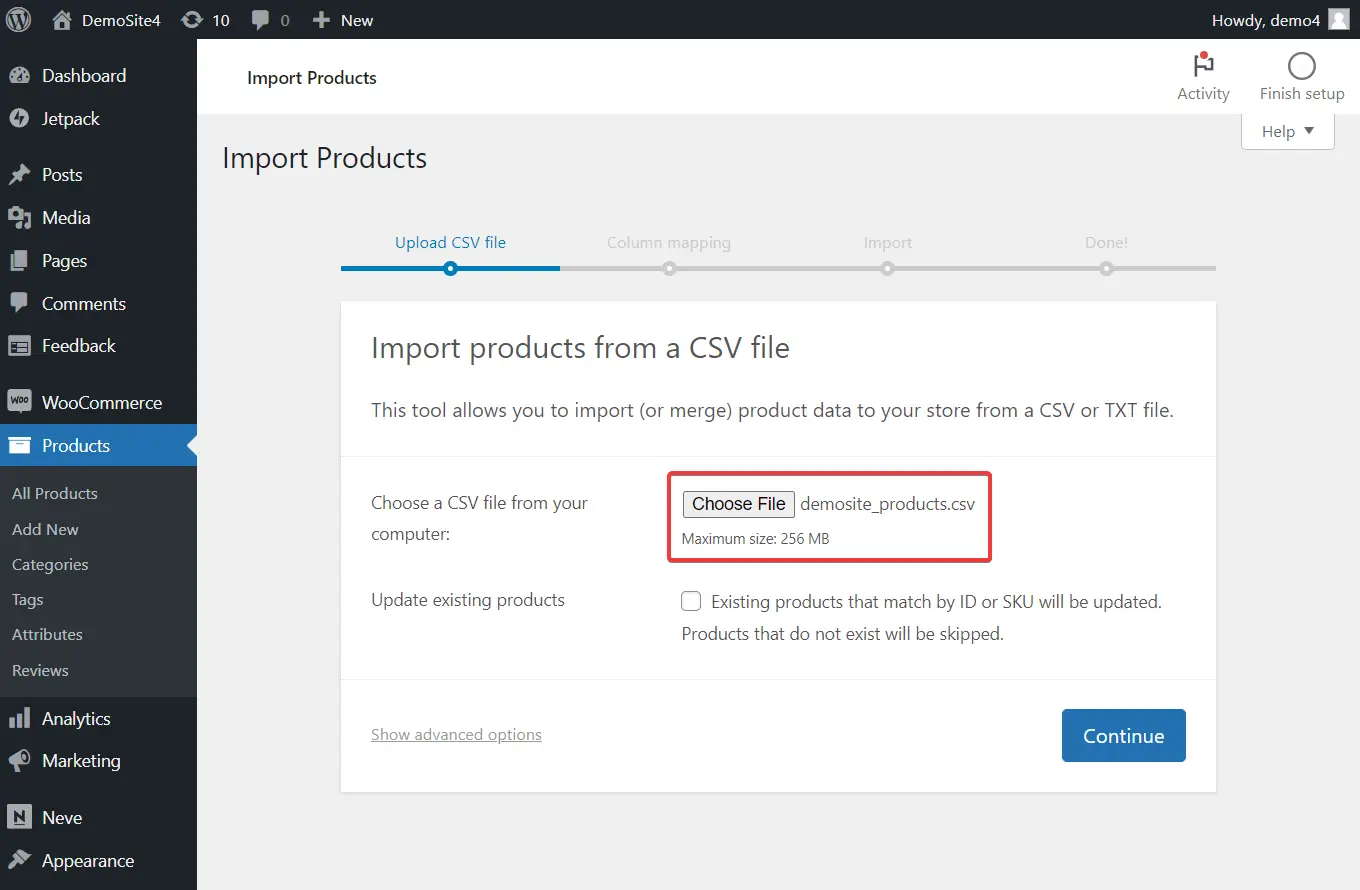
上傳檔案後,系統會要求您將 CSV 檔案中的產品詳細資訊對應到 WooCommerce 商店的產品欄位。 通常,WooCommerce 會自動偵測 CSV 檔案中的產品詳細資訊。 但是,如果看起來有些不對勁,那麼您可以在此步驟中正確設定詳細資訊。
完成映射步驟後,導入器將開始運行,並且根據上傳的產品數量,該過程將需要一些時間才能完成。
匯入完成後,請前往產品→所有產品以查看匯入到您的 WooCommerce 商店的亞馬遜產品。
就是這樣,夥計們! 這就是您將亞馬遜產品匯入 WooCommerce 的方法。
今天開始進口產品
將亞馬遜產品匯入您的 WooCommerce 網站可能看起來是一項耗時且無聊的工作,但只要您掌握正確的工具,流程就可以自動化。
雖然 WooCommerce 確實提供了一個名為「導入」的開箱即用功能,用於將產品匯入商店,但它需要準備一個文件,然後手動上傳產品。 這是極其麻煩並且需要大量工作的。
將產品添加到商店的更有效率、更安全的方法是使用 Feedzy RSS Feeds Pro 和 Amazon API。 要使用該插件,您需要:
- 在您的商店中安裝免費和專業插件
- 產生 Amazon 存取金鑰和金鑰
- 將 Amazon 存取權和金鑰新增至 Feedzy Pro
- 使用 Feedzy Pro 導入亞馬遜產品
立即取得 Feedzy RSS Feeds Pro 外掛程式並自動化您的 WooCommerce 商店!
如果您對如何將亞馬遜產品匯入 WooCommerce 有任何疑問,請在下面給我們留言。
